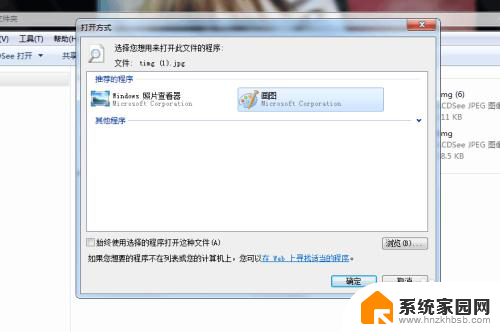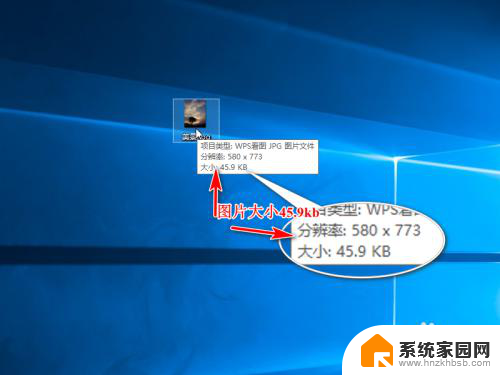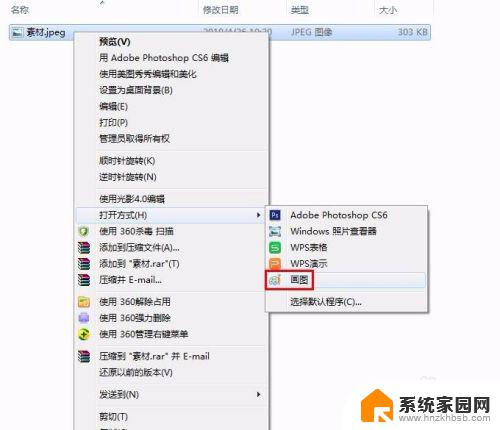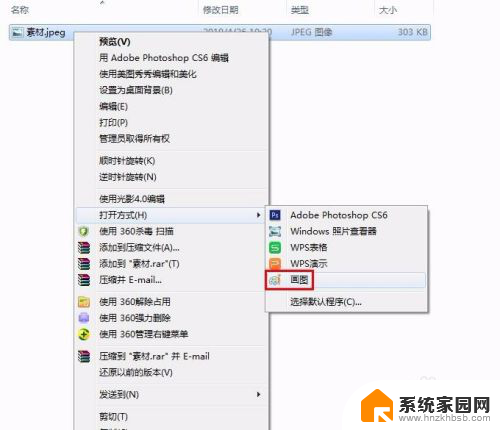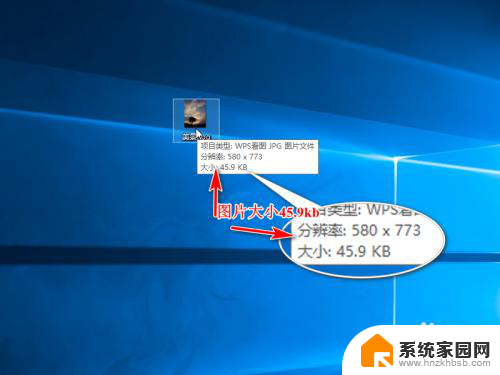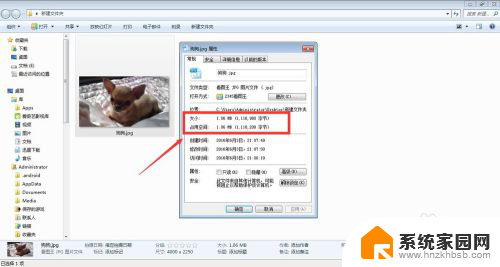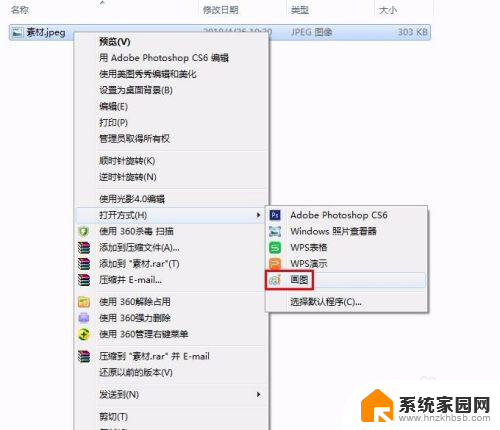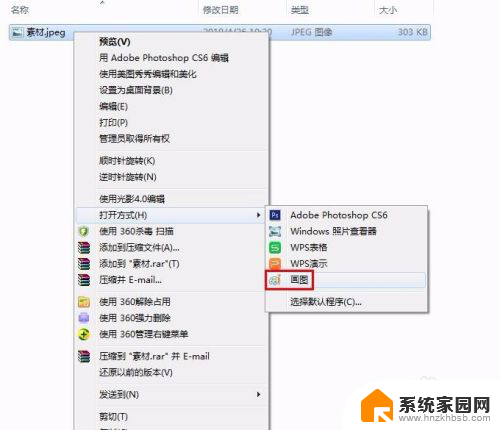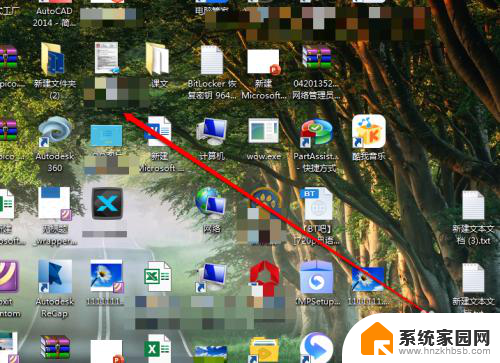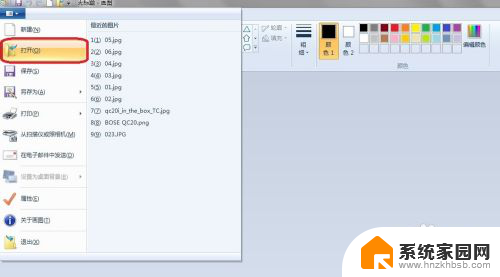图片在电脑上怎么改大小 电脑如何改变图片大小
更新时间:2023-10-25 12:59:27作者:xiaoliu
图片在电脑上怎么改大小,如今电脑成为了我们生活中不可或缺的工具之一,在使用电脑的过程中,我们经常会遇到需要改变图片大小的情况。如何在电脑上改变图片的大小呢?很简单!我们只需要使用电脑上的图片编辑软件或者在线工具,就可以轻松地调整图片的尺寸。通过改变图片的大小,我们可以根据需要在电脑、手机等不同媒介上更好地展示图片内容。无论是为了适应不同的屏幕尺寸,还是为了减小图片的文件大小,改变图片大小都是非常有用的操作。接下来让我们一起来了解一下在电脑上如何改变图片大小的方法吧!
操作方法:
1.首先我们照一张图片,查看下图片大小,利于做修改前后的对比。这里演示的是一张45.9kb大小的图片。我们复制一张作为副本,对副本进行操作。
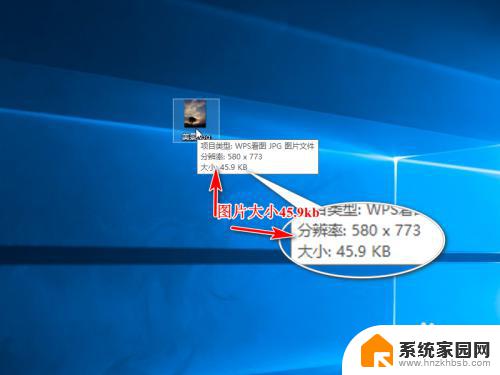

2.然后右击副本右击编辑,打开画图工具。
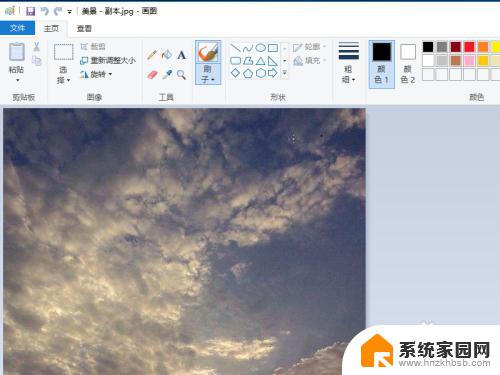
3.选择上方的重新调整大小。
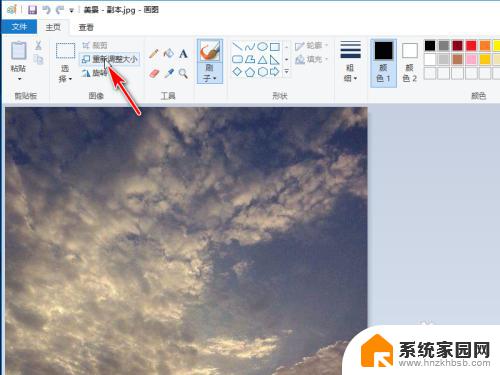
4.弹出对话框,修改百分比。调整大小,这里百分比修改为50%,保持纵横比,确定保存图片。
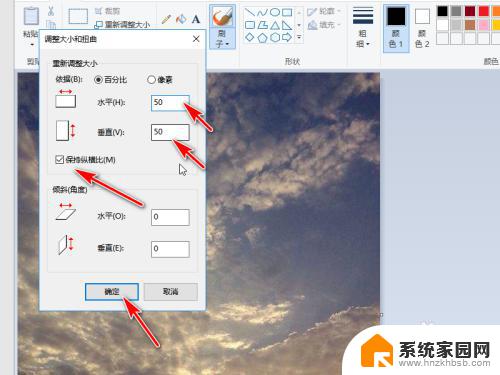
5.返回桌面查看刚才修改的图片,大小变成了7.52kb。
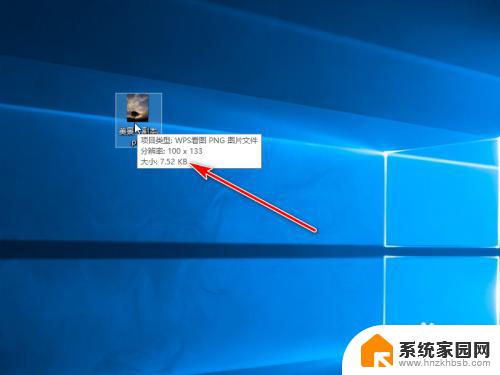
以上就是如何在电脑上调整图片大小的全部内容,希望这些步骤能对需要的用户有所帮助。